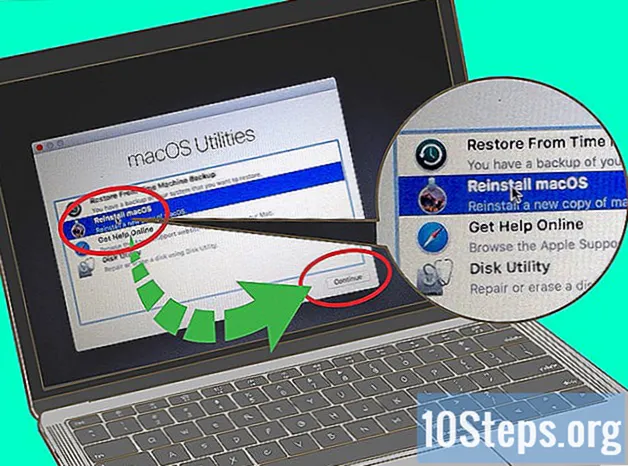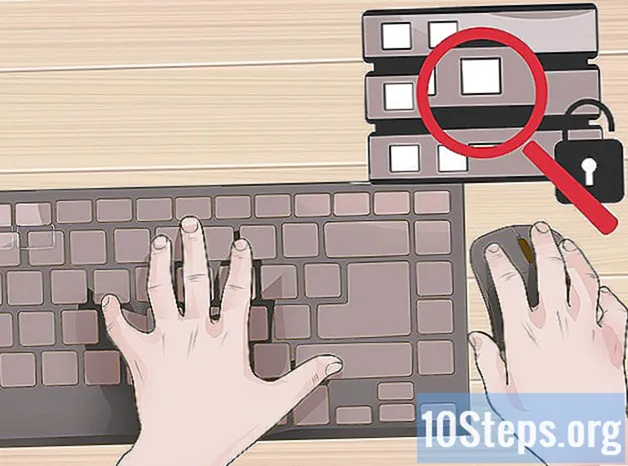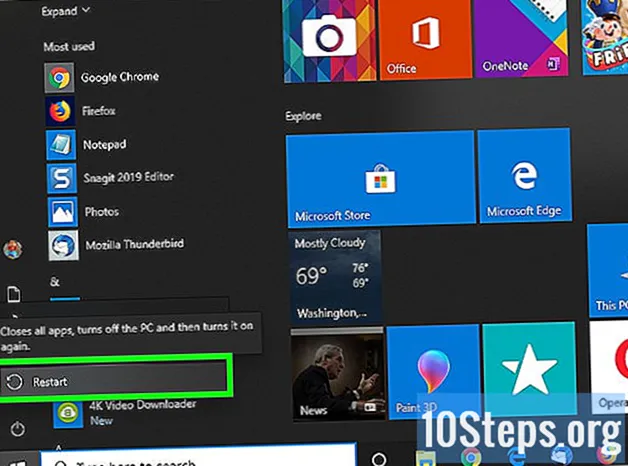लेखक:
Christy White
निर्मितीची तारीख:
9 मे 2021
अद्यतन तारीख:
14 मे 2024

सामग्री
हा लेख आपल्याला विंडोज, मॅक, अँड्रॉइड, आयफोन किंवा आयपॅडवर ओपन विंडो कशी बंद करावीत हे शिकवेल. जर आपण एखादा संगणक वापरत असाल तर खुल्या खिडक्या पूर्णपणे बंद न करता लहान करणे आणि लपविणे देखील शिकू शकाल.
पायर्या
4 पैकी 1 पद्धत: मायक्रोसॉफ्ट विंडोज
वर क्लिक करा एक्स विंडोच्या उजव्या कोपर्यात बंद करण्यासाठी. अक्षरशः सर्व विंडोज अनुप्रयोगांमध्ये बटण असते एक्स त्या ठिकाणी यावर क्लिक करून हे अॅप्स सहजपणे संपुष्टात येऊ शकतात एक्स.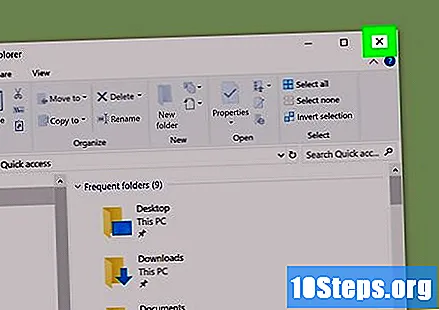
- विंडोमध्ये कोणतीही उघडलेली कागदपत्रे असल्यास, संदेश पूर्णपणे बंद करण्यापूर्वी जतन करण्याचा किंवा टाकून देण्याचा संदेश दर्शवितो.
- विंडो पूर्ण स्क्रीन मोडमध्ये असल्यास आणि आपल्याला ती दिसत नाही एक्स, की दाबा एफ 11 त्याचा मूळ आकार पुनर्संचयित करण्यासाठी.

कळा दाबा Alt+एफ 4 विंडो बंद करणे. हा शॉर्टकट सध्या उघडलेल्या विंडोवर क्लिक केल्याप्रमाणेच बंद करतो एक्स. आपण वापरत असलेल्या विंडोमध्ये नसल्यास एक्स वरच्या उजव्या कोपर्यात, हा शॉर्टकट आपल्याला मदत करू शकतो.
कळा दाबा Ctrl+एफ 4 सक्रिय दस्तऐवज बंद करण्यासाठी. मायक्रोसॉफ्ट वर्ड सारख्या एकाधिक अॅक्टिव्ह कागदपत्रांना एकाचवेळी समर्थन देणार्या कोणत्याही अनुप्रयोगात ही आज्ञा वापरली जाऊ शकते. अनुप्रयोग स्वतःच समाप्त केला जाणार नाही, केवळ फाईल.
कळा दाबा Ctrl+प वेब ब्राउझर टॅब बंद करण्यासाठी. आपण Chrome किंवा काठ वापरत असल्यास, हा शॉर्टकट ब्राउझर स्वतःच बंद न करता सक्रिय नेव्हिगेशन टॅब बंद करेल.
कळा दाबा ⊞ विजय+↓ सक्रिय विंडो लहान करण्यासाठी. हा शॉर्टकट विंडो बंद करत नाही, परंतु दृश्यापासून काढून टाकतो जेणेकरून आपण इतर गोष्टींवर कार्य करू शकाल.
- कमी केलेली विंडो पुनर्संचयित करण्यासाठी, टास्कबारवर क्लिक करा, सहसा स्क्रीनच्या तळाशी.
- सर्व विंडो लहान करण्यासाठी शॉर्टकट वापरा ⊞ विजय+एम.
4 पैकी 2 पद्धत: मॅक ओएस
ती बंद करण्यासाठी विंडोच्या डाव्या कोपर्यात लाल वर्तुळावर क्लिक करा. जर विंडोमध्ये एक खुला दस्तऐवज असेल तर आपण ते पूर्णपणे बंद करण्यापूर्वी जतन करणे किंवा टाकून द्यावे लागेल.
- आपण आपले कार्य जतन न करता अनुप्रयोग द्रुतपणे बंद करू इच्छित असल्यास, की दाबा M सीएमडी+प्रश्न.
कळा दाबा M सीएमडी+प सक्रिय विंडो बंद करण्यासाठी. हा शॉर्टकट वरच्या डाव्या कोपर्यात लाल मंडळाच्या बटणाप्रमाणेच कार्य करतो.
- आपण वेब ब्राउझर सारखे टॅब्ड अनुप्रयोग वापरत असल्यास, हा शॉर्टकट केवळ सक्रिय टॅबचा शेवट करेल. विंडोमधील सर्व टॅब बंद करण्यासाठी शॉर्टकट वापरा M सीएमडी+प ते सर्व बंद होईपर्यंत.
- हे सर्व एकाच वेळी बंद करण्यासाठी दाबा M सीएमडी+. पर्याय+प.
कळा दाबा M सीएमडी+एम सक्रिय विंडो लहान करण्यासाठी. विंडो कमीतकमी कमी केल्याने ती पूर्णपणे बंद होत नाही, आपण पुन्हा उघडत नाही तोपर्यंत फक्त दृश्याची पट्टी. गोदीच्या उजव्या बाजूला त्याच्या चिन्हावर क्लिक करून आपण एक लहान विंडो उघडू शकता.
- त्या सर्वांना एकाच वेळी कमी करण्यासाठी दाबा M सीएमडी+. पर्याय+एम.
की दाबा एफ 11 सर्व खुल्या विंडो लपविण्यासाठी असे केल्याने आपणास त्वरित मॅक डेस्कटॉपवर पुनर्निर्देशित केले जाईल. जेव्हा आपण त्यांना पुन्हा दर्शवू इच्छित असाल, एफ 11.
कळा दाबा M सीएमडी+एच सक्रिय विंडो लपविण्यासाठी हा आदेश अनुप्रयोग बंद नसला तरीही विंडो यापुढे उघडा दिसणार नाही. आपण त्यात पुन्हा प्रवेश करण्यासाठी तयार झाल्यावर, पुन्हा उघडण्यासाठी अॅप चिन्हावर क्लिक करा.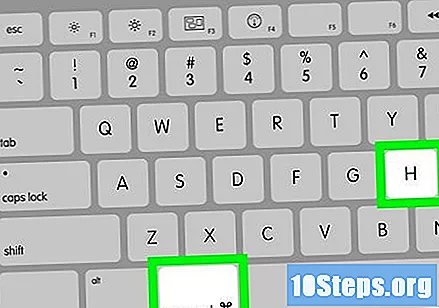
- हे सर्व एकाच वेळी लपविण्यासाठी दाबा M सीएमडी+. पर्याय+एच.
4 पैकी 3 पद्धत: Android
आपले अलीकडील अॅप्स उघडा. अँड्रॉइडच्या आवृत्तीवर अवलंबून हे करण्याचे चरण भिन्न असू शकतात.
- सॅमसंग गॅलेक्सी वर, आपण सहसा स्क्रीनच्या तळाशी असलेल्या "मुख्यपृष्ठ" बटणाच्या डाव्या बाजूला असलेले "अलीकडील अॅप्स" बटण दाबू शकता.
- आपल्या Android कडे स्क्रीनच्या तळाशी चौरस असलेले (किंवा आच्छादित स्क्वेअरसह) बटण असल्यास, त्यावर टॅप करून अलीकडील अॅप्स प्रदर्शित केले पाहिजेत.
- यापैकी कोणताही पर्याय कार्य करत नसल्यास, आपले बोट स्क्रीनपासून वरच्या बाजूस स्लाइड करण्याचा प्रयत्न करा (परंतु अॅप ड्रॉवर उघडण्यासाठी पुरेसे नाही).
आपण समाप्त करू इच्छित असलेल्या अनुप्रयोगावर स्क्रीन स्लाइड करा. जेव्हा इच्छित अॅप स्क्रीनच्या मध्यभागी असेल तेव्हा पुढील चरणात जा.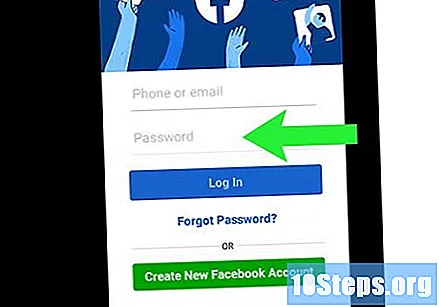
अनुप्रयोग समाप्त करण्यासाठी त्यास स्लाइड करा. Android च्या आवृत्तीवर अवलंबून, आपण टॅप करून अॅप बंद करू शकता एक्स वरच्या उजव्या कोपर्यात.
- काही आवृत्त्यांमध्ये आपण स्पर्श देखील करू शकता सर्व बंद करा सर्व अनुप्रयोग एकाच वेळी संपुष्टात आणण्यासाठी.
4 पैकी 4 पद्धत: iOS डिव्हाइस (आयफोन किंवा आयपॅड)
आपले बोट स्क्रीनवर स्लाइड करा. आपल्याकडे स्क्रीनच्या तळाशी मध्यभागी भौतिक "मुख्यपृष्ठ" बटणाशिवाय आयफोन किंवा आयपॅड असल्यास, ही क्रिया मुक्त अनुप्रयोग प्रदर्शित करेल.
- आपण स्क्रीनच्या तळाशी मध्यभागी असलेल्या "होम" बटणासह टेम्पलेट वापरत असल्यास, खुल्या अॅप्सची सूची प्रदर्शित करण्यासाठी दोनदा द्रुतपणे दाबा.
आपण उजवीकडे किंवा डावीकडे समाप्त करू इच्छित असलेला अनुप्रयोग स्लाइड करा. जेव्हा इच्छित अॅप स्क्रीनच्या मध्यभागी असेल तेव्हा पुढील चरणात जा.
अनुप्रयोग समाप्त करण्यासाठी त्यास स्लाइड करा. आता त्याची विंडो बंद आहे.